Tutti noi amiamo la musica e con internet è diventato sicuramente più facile ascoltarla e riprodurla sui vari dispositivi. La musica rappresenta una compagnia sempre presente che ci rallegra quando siamo giù, e ci fa ballare quando siamo felici. Chi non vorrebbe essere sempre in compagnia della musica?
Molti di noi hanno già delle playlist di brani preferiti e di diversi artisti, altri invece amano focalizzarsi sulle canzoni di un loro artista/cantante preferito. In quest’ultimo caso nasce l’esigenza di voler scaricare e ascoltare i loro interi album, non solo singoli brani. Ma qual è il modo più semplice ed economico per ottenere le discografie complete del tuo cantante preferito?
YouTube rappresenta oggi la più grande sorgente non solo di video ma anche di musica: su di esso si trovano un sacco di album completi di ogni genere e tipologia. Gli album vengono solitamente caricati in due modi: in una playlist con numerosi video per ogni traccia oppure come video con tutti i brani uniti in una lunga traccia audio. Quest’ultimo di solito ha i time-stamp per ogni canzone nella descrizione o nella sezione dei commenti.
Indipendentemente dal modo con cui l’album musicale è stato caricato su YouTube, qui di seguito scoprirai dei modi veloci ed efficaci per scaricare album musicali da YouTube, ad alta qualità audio (anche 320 Kbps). Queste soluzioni sono:
Sommario
#1. Come Scaricare Album Musicali da YouTube con AllMyTube
AllMyTube rappresenta al momento uno dei migliori programmi per scaricare video da YouTube. Ma è ottimo anche per chi vuole scaricare musica MP3 da YouTube (e da altri siti simili) perché consente di farlo in modo semplice, veloce e senza perdita di qualità audio. Il suo funzionamento è davvero semplice e oltre a scaricare brani musicali singoli permette di scaricare interi album musicali e intere playlist. Ecco i passi dettagliati da seguire.
Step 1. Scarica e installa AllMyTube sul tuo PC o macOS
Ecco i link da cui scaricare e installare il software in versione “trial”:
Dopo il download effettua l’installazione e subito dopo si aprirà la seguente schermata principale:

Step 2. Accedi a YouTube e cerca l’album musicale da scaricare
Apri il tuo browser e accedi a Youtube.com. Una volta su YouTube utilizza il box di ricerca in alto per cercare l’album musicale che vuoi scaricare:

Una volta trovato il video corrispondente all’album musicale, fai click col tasto destro del mouse sul titolo e poi seleziona “Copia indirizzo link” come evidenziato nella figura sopra.
Step 3. Avvia download dell’album musicale
Adesso ritorna sulla schermata di AllMyTube e clicca in alto su INCOLLA URL
Il programma rileverà in automatico che si tratta di un album musicale composto da più tracce e apparirà una finestrella che ti chiederà se vuoi scaricare solo la prima clip (prima traccia audio) oppure tutte le tracce:

Clicca su PLAYLIST e si aprirà una nuova finestra con l’elenco di tutte le canzoni presenti in quell’album e che potrai scaricare con AllMyTube.
In basso a tale finestra seleziona il formato AUDIO e la qualità (es. 320Kbps)

Infine clicca su DOWNLOAD e il programma inizierà a scaricare tutte le canzoni dell’album musicale.
Tutti i brani scaricati (in formato MP3) finiranno nella sezione “Scaricati” del programma e facendo click col tasto destro del mouse potrai accedere alla cartella del tuo computer in cui sono salvate tutte le tracce musicali.
[Opzionale] Accedendo alla sezione “Trasferimento” di AllMyTube potrai anche proceder eal collegamento del tuo dispositivo Android / iOS e trasferire tutte le canzoni su di esso.

Tutto qui.
#2. Come Scaricare Album Musicali da YouTube con iMusic
Un altro software progettato per scaricare musica da internet è iMusic. Il suo funzionamento è molto simile a quanto visto sopra per AllMyTube. Ecco comunque i passi principali da seguire per scaricare album musicali da YouTube con questo programma.
Scarica la versione demo gratuita per PC e Mac dai link seguenti:
Schermata iniziale:

Adesso accedi a YouTube e cerca il video corrispondente all’album musicale da scaricare. Una volta trovato copia il link e poi incolla tale link nella sezione Download di iMusic, come si vede nella figura seguente:
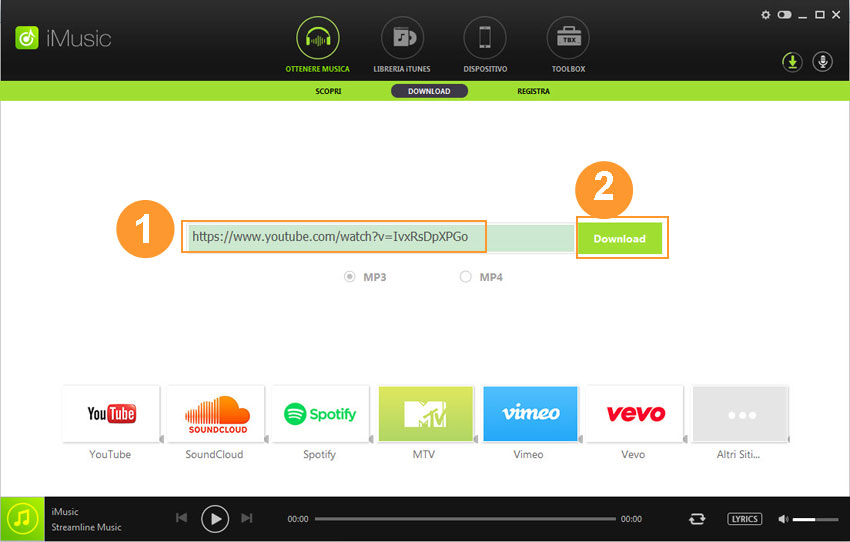
Clicca sul pulsante verde DOWNLOAD e si aprirà finestra con l’elenco di tutte le tracce musicali che verranno scaricate dal programma. Seleziona le tracce da scaricare e poi procedi col download.
Fatto! In pochi minuti potrai scaricare interi album musicali sul tuo computer e potrai creare le tue playlist preferite da ascoltare come e quando vuoi. Con questo programma in teoria è anche possibile scaricare album musicali da Spotify, altra famosa piattaforma di streaming musicale.
#2. Scaricare Album Musicali da YouTube con 4k Download
Questa soluzione è stata trovata su Reddit, in un’apposita discussione sul tema del download di file musicali e album da YouTube. Ecco nello specifico la risposta.
-
Vai su YouTube e digita il nome dell’album e l’artista nella barra di ricerca. Puoi specificare ciò che stai cercando aggiungendo “album completo” alla tua ricerca.
-
Trova una playlist o un video con l’album
-
Se vuoi trovare specificamente una playlist, apri i filtri di ricerca e clicca su “Playlist”
-
Copia il link dal browser e incollalo in 4K Video Downloader, un’applicazione multipiattaforma gratuita per il caricamento rapido di audio e video. Apri l’applicazione e clicca sul pulsante Incolla collegamento, la playlist inizierà a scaricare sul tuo computer.
-
Il processo di scaricamento di un album completo in un singolo video è simile a quello della playlist – basta aprire 4K Video Downloader e incollare il collegamento.
Ti Potrebbe Interessare..

GloboSoft è una software house italiana che progetta e sviluppa software per la gestione dei file multimediali, dispositivi mobili e per la comunicazione digitale su diverse piattaforme.
Da oltre 10 anni il team di GloboSoft aggiorna il blog Softstore.it focalizzandosi sulla recensione dei migliori software per PC e Mac in ambito video, audio, phone manager e recupero dati.






![[Android] Smartphone si riavvia da solo? Ecco la soluzione](https://www.softstore.it/wp-content/uploads/2023/09/riavvio-150x150.jpg)
![[Gratis] Come Aggiungere Watermark (filigrana) su Foto & Immagini](https://www.softstore.it/wp-content/uploads/2020/03/watermark_001-150x150.png)